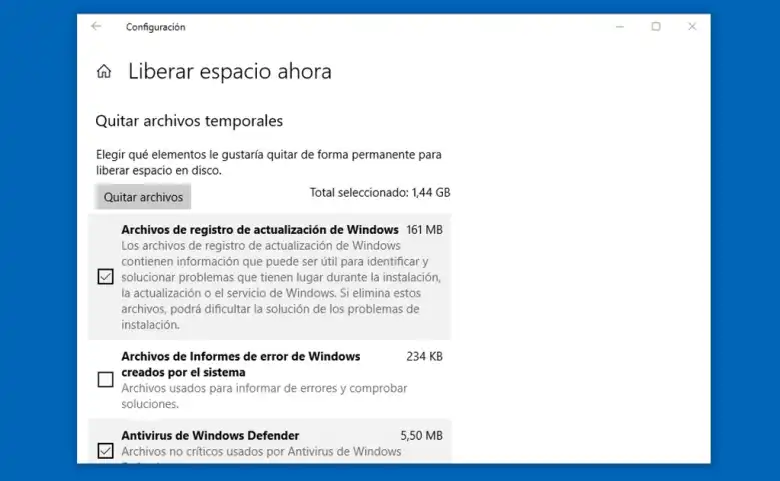
En nuestros ordenadores, almacenamos una gran cantidad de archivos organizados en carpetas correspondientes que ocupan espacio. Por tal motivo, es importante gestionar adecuadamente el uso de estos elementos para ahorrar lugaren el disco duro, eliminando aquellos archivos que son innecesarios.
Ahora bien, el espacio en las unidades de disco se ha vuelto cada vez más valioso. Esto se debe principalmente al aumento constante de la cantidad de información con la que trabajamos a lo largo del tiempo.
De hecho, en el caso de archivos multimedia, como fotos o vídeos, debemos tener en cuenta que algunos de ellos ocupan mucho espacio. Por lo tanto, es crucial gestionar el almacenamiento de manera efectiva.Recuperación de Datos-Disco Duro.
Errores comunes al borrar archivos.

En “Recuperación de Datos” creemos que eliminar archivos puede volverse un verdadero desafío cuando nos topamos con errores inesperados. Esto se convierte en un inconveniente aún mayor cuando se trata de archivos de gran tamaño que ocupan espacio innecesariamente en el disco duro.
Ahora bien, ¿Te ha pasado que no puedes eliminar un archivo en el preciso momento que lo necesitas? Puede suceder si está abierto en otra aplicación o si se trata de un archivo del sistema que está protegido por medidas de seguridad. ¡Incluso puede aparecer ese molesto código de error 0x80070050 que te indica que el archivo existe en Windows!
Asimismo, ¿Alguna vez has tenido un archivo que aparece en tu Explorador pero simplemente no puedes borrarlo? Incluso puede suceder que hayas eliminado el archivo, pero sigue apareciendo en tus carpetas debido a la persistencia de la caché del sistema. ¡Y no olvidemos los archivos dañados o afectados por malware!
Por consiguiente, no permitas que estos obstáculos te detengan. Descubre cómo deshacerte de ellos de manera sencilla y eficaz. Libera espacio en tu dispositivo sin complicaciones y disfruta de un sistema limpio y organizado.
Cómo resolver los fallos al borrar archivos: Consejos para optimizar tu almacenamiento.

Con estas soluciones, podrás liberar espacio en tu sistema operativo y utilizarlo para tareas más útiles y necesarias. Sin embargo, antes de llevar a cabo el proceso de eliminación, es fundamental verificar que el archivo no esté abierto en ningún otro programa.
Al parecer, este error es bastante común, al igual que ocurre con los archivos propios e importantes del sistema operativo.
Cómo reiniciar tu PC de manera efectiva: Pasos simples para resolver fallos y optimizar el sistema.
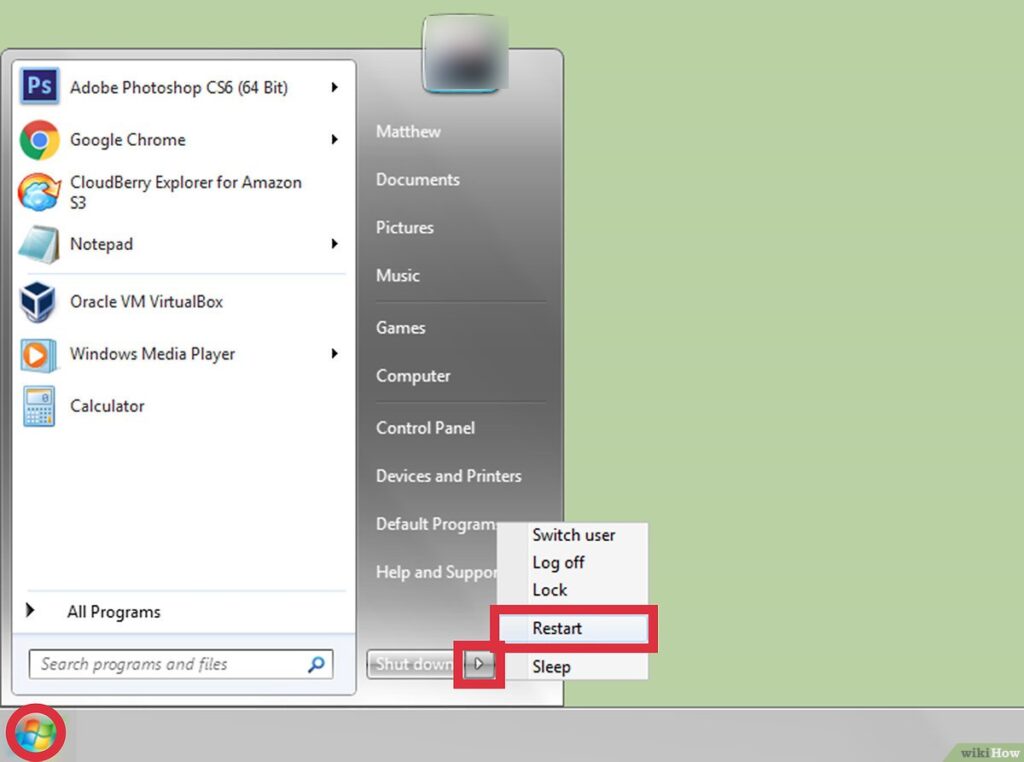
Una de las soluciones más efectivas y sencillas para abordar múltiples errores en el sistema operativo es llevar a cabo un “reinicio completo del PC”. Recuperación de Datos-Disco Duro.
Antes de proceder, es fundamental asegurarse de guardar cualquier trabajo en curso en los programas en ejecución, y de ser necesario, llevar adelante una copia de seguridad para evitar cualquier desperfecto.
Acto seguido, accede al menú de inicio del sistema, donde se encuentran las opciones para apagar o reiniciar el equipo. Una vez reiniciado, el sistema borrará los archivos problemáticos.
Solución rápida: Cómo reiniciar el Explorador del sistema para resolver problemas.
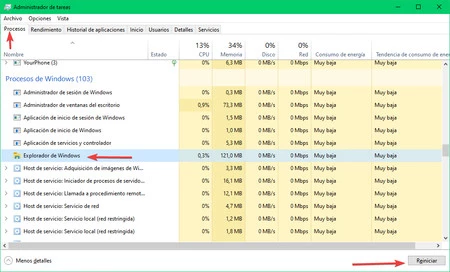
Cuando te aseguras de que el archivo está libre y sin uso, es posible que encuentres obstáculos al intentar eliminarlo. Esto puede ocurrir porque el “Explorador de archivos” no ha actualizado correctamente los archivos existentes en tu disco.
Pero no te preocupes, la solución está al alcance de tu mano: reiniciar el Explorador de archivos. Para eso, sigue estos simples pasos para deshacerte de esos archivos problemáticos de una vez por todas.
Primero, accede al “Administrador de tareas” de Windows con tan solo presionar las teclas Ctrl + Shift + Esc. Una vez en la ventana del Administrador de tareas, localiza la entrada correspondiente al “Explorador de archivos” y haz clic derecho sobre ella. Por último, elige la opción de reiniciar y espera unos segundos.
No pierdas más tiempo luchando con problemas innecesarios. Con un reinicio adecuado del Explorador de archivos, podrás liberar espacio y mantener tu sistema en perfecto estado de funcionamiento. ¡No esperes más y prueba esta solución rápida y efectiva hoy mismo!
Modo seguro: La clave para resolver errores y conflictos del sistema.

Cuando se trata de enfrentar errores persistentes, el “Modo Seguro” es tu mejor aliado. Este modo especial de arranque inicia tu PC con los controladores y programas esenciales, proporcionando un entorno mínimo y libre de distracciones. ¡Es hora de deshacerte de esos archivos problemáticos de una vez por todas!
¿Cómo acceder al Modo Seguro? Es sencillo. Primero, abre la aplicación “Configuración de Windows” con solo presionar Win + I. Navega hasta la sección de “Actualización y seguridad” y, en el panel izquierdo, busca la opción de “Recuperación”. Una vez dentro, descubrirás la capacidad de reiniciar tu PC desde el Inicio avanzado.
Por consiguiente, una vez reiniciado el equipo, dirígete a la ventana de “Solucionar problemas” / “Opciones avanzadas” / “Configuración de inicio”. Aquí tendrás la oportunidad de reiniciar Windows nuevamente. Recuperación de Datos-Disco Duro.
Por último, no permitas que los errores te detengan, descubre la libertad de un sistema optimizado y sin complicaciones. ¡El Modo Seguro está aquí para solucionar tus problemas y abrir las puertas a un rendimiento óptimo!
Solución eficaz: Elimina archivos conflictivos utilizando CMD paso a paso.
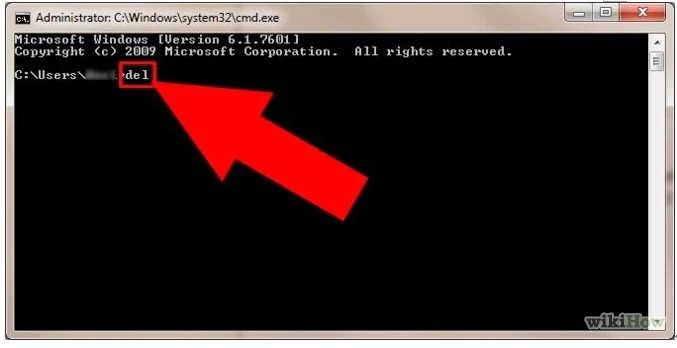
¿Sabías que puedes ir más allá de la interfaz gráfica del sistema operativo? Con la ventana del símbolo del sistema o CMD, tienes el poder en tus manos para resolver errores y eliminar archivos problemáticos de manera efectiva.
De hecho, acceder a la ventana del símbolo del sistema es sencillo, simplemente escribe «cmd» en el cuadro de búsqueda de la barra de tareas y, para un rendimiento óptimo, ejecuta la aplicación con permisos de administrador haciendo clic derecho. Una vez dentro, despliega todo tu potencial con un simple comando: «DEL /F /A <archivo.extension>«.
Es hora de tomar el control y deshacerte de los archivos problemáticos de una vez por todas. Con CMD como tu aliado, experimentarás una solución rápida y precisa.
Nota: Recuerda utilizar CMD con responsabilidad y cautela. Siempre realiza una copia de seguridad de tus archivos antes de eliminarlos.
Optimiza tu disco duro: Cómo ejecutar el comando CHKDSK para resolver errores.
En ocasiones, los errores al intentar eliminar archivos pueden ser indicadores de un problema subyacente en tu disco duro. ¡Pero no te preocupes! Existe una solución poderosa al alcance de tu mano.
A través de la ventana CMD con permisos de administrador, podrás desvelar el estado real de tu disco y garantizar un funcionamiento óptimo.
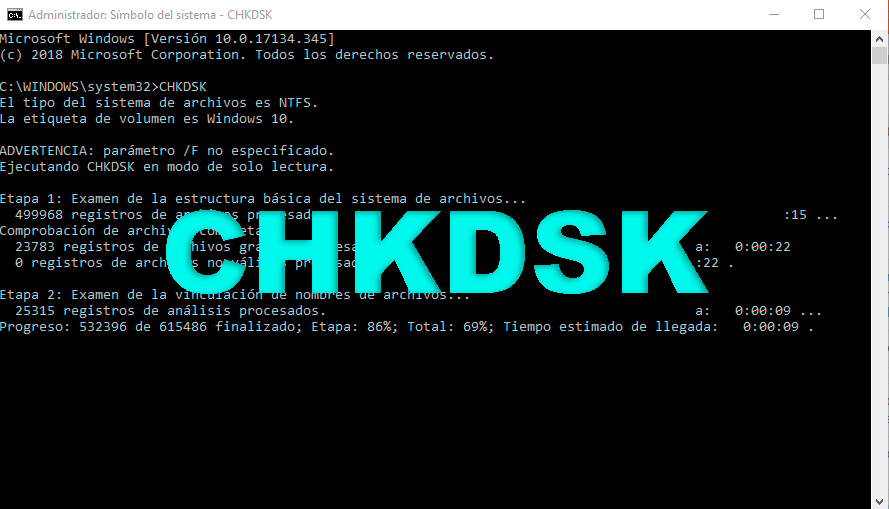
No te conformes con menos, abre una vez más la ventana CMD y prepárate para ejecutar el comando que cambiará el juego: CHKDSK.
Este poderoso comando realizará un análisis exhaustivo de tu unidad de disco, identificando y corrigiendo cualquier error en el camino. ¡Es el primer paso hacia la eliminación exitosa de esos archivos problemáticos!
Por último, es hora de liberar espacio y disfrutar de un sistema sin complicaciones, por tanto, desbloquea el potencial oculto de tu disco duro mediante el poder del comando CHKDSK.
No esperes más para corregir los fallos y experimentar un rendimiento sin igual. ¡Hazlo hoy mismo y descubre la diferencia! Recuperación de Datos-Disco Duro.
(S.M.C)
 93 694 05 16
93 694 05 16 623 37 88 67
623 37 88 67